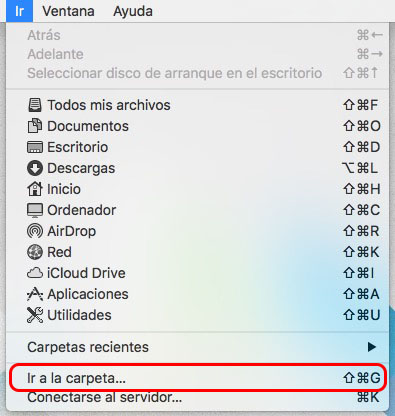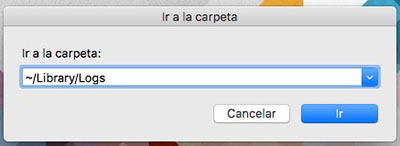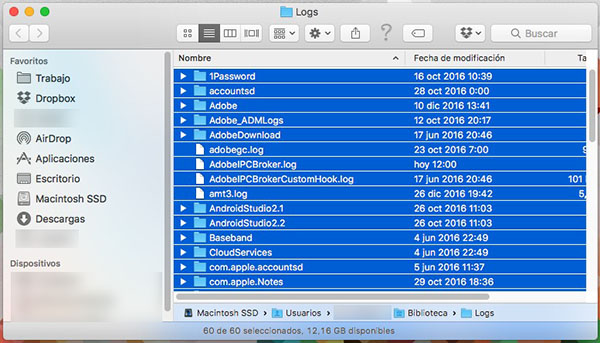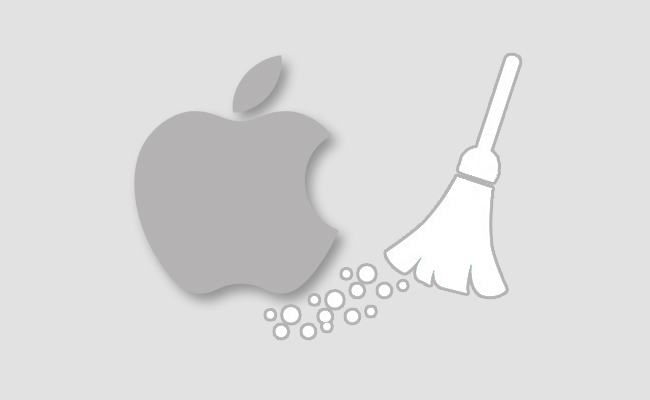
Eliminar o caches e outros arquivos temporária pode economizar espaço no disco rígido e, em alguns casos, até mesmo causar determinados aplicativos para tornar-se executar errado o devagar.
Então você vai mostrar como excluir, com segurança, o cache de seu sistema Mac OS X, os arquivos de registros e arquivos temporária. Os cache e arquivos de log estão se tornando cada vez mais maior, com o passar do tempo, e eles podem se tornar enorme, fazendo com que problemas de desempenho ou corrupção na mesma, Então, criar novos fará com que seu sistema melhorar a. O Eliminação Esses arquivos fará aplicações acreditar em algumas novos arquivos.
Como excluir o cache de, arquivos de log e arquivos temporários do sistema Mac OS X
Existem três grupos de caches em Mac OS X: o cache de usuário, o o cache do navegador e o cache do sistema. Vamos ver como excluir alguns deles:
Passo 1. Na menu de do Localizador de, Selecione o menu Ir, e quase para o final do menu expandido, Selecione Vá para a pasta. Você também pode fazer isso pressionando a combinação de teclas Turno + Comando + G (Turno + Cmd + G).
Passo 2. Um é exibido. janela com um campo onde você digita o o caminho do sistema arquivo que deseja abrir uma janela da Localizador de. Para remover o usuário armazena em cache, do sistema e registros, Você deve digitar o seguinte rotas, Dependendo do que você deseja excluir:
- Para abrir a rota do Cache de usuário Digite: ~/Library/caches
- Para abrir a rota do Cache do sistema, tipo: /Biblioteca/Caches (Você percebe que esta rota é diferente do anterior, Desde a anterior começa por ~).
- Para abrir a rota do Arquivos de registro do sistema, Digite: ~/Library/logs
Passo 3. Se você desejar, Se algo der errado, Você pode fazer uma cópias de segurança nesta pasta. Simplesmente, Copie o mesmo, por exemplo, para o desktop.
Passo 4. Na Janela do Finder Aberto, Selecionar tudo arquivos e pastas. Para fazer isso, Você pode ir para o menu superior Pressione no Edição > Selecionar tudo. Outra opção é pressionar a combinação de teclas Comando + Para (Cmd + Para).
Passo 5. Após selecionar todos os arquivos e pastas, simplesmente excluí-los arrastando-os para o lixo e, posteriormente, esvaziamento O mesmo.
Executa essas etapas com a três rotas do sistema acima e ter removido o cache de usuário, o cache do sistema e o sistemas de registros ou registros do mesmo. Com isso você pode Fix certos comportamento inesperado de certos aplicações, e mesmo o devagar em alguns casos. Além disso, liberará um grande espaço em seu disco rígido.

















 Mac
Mac